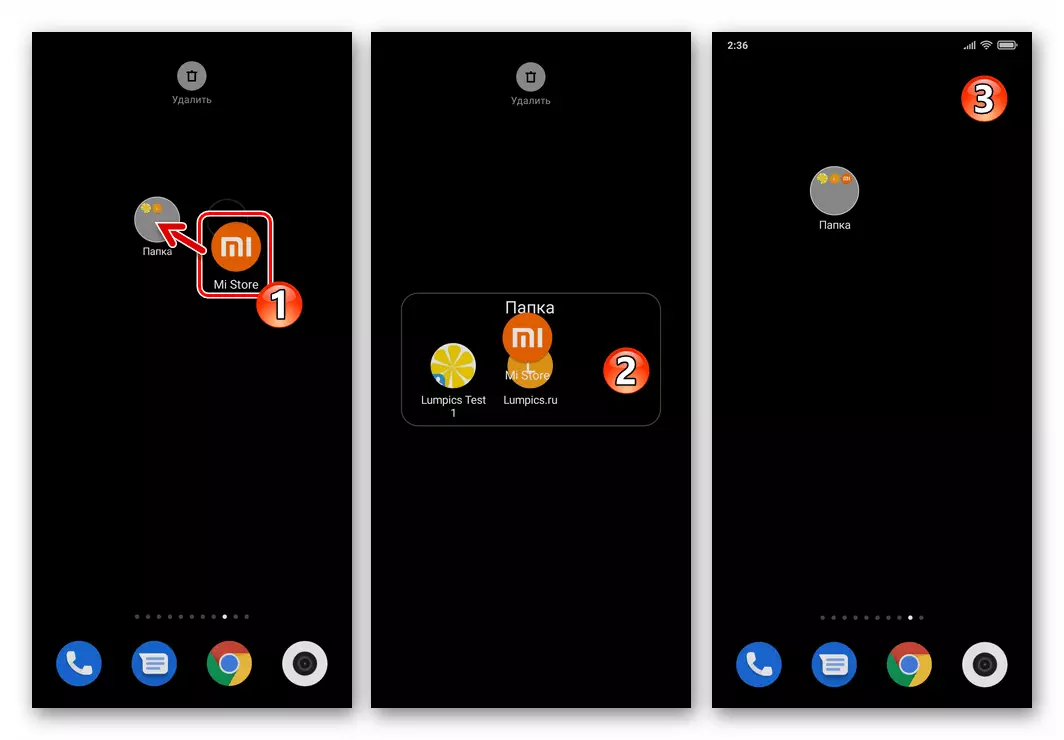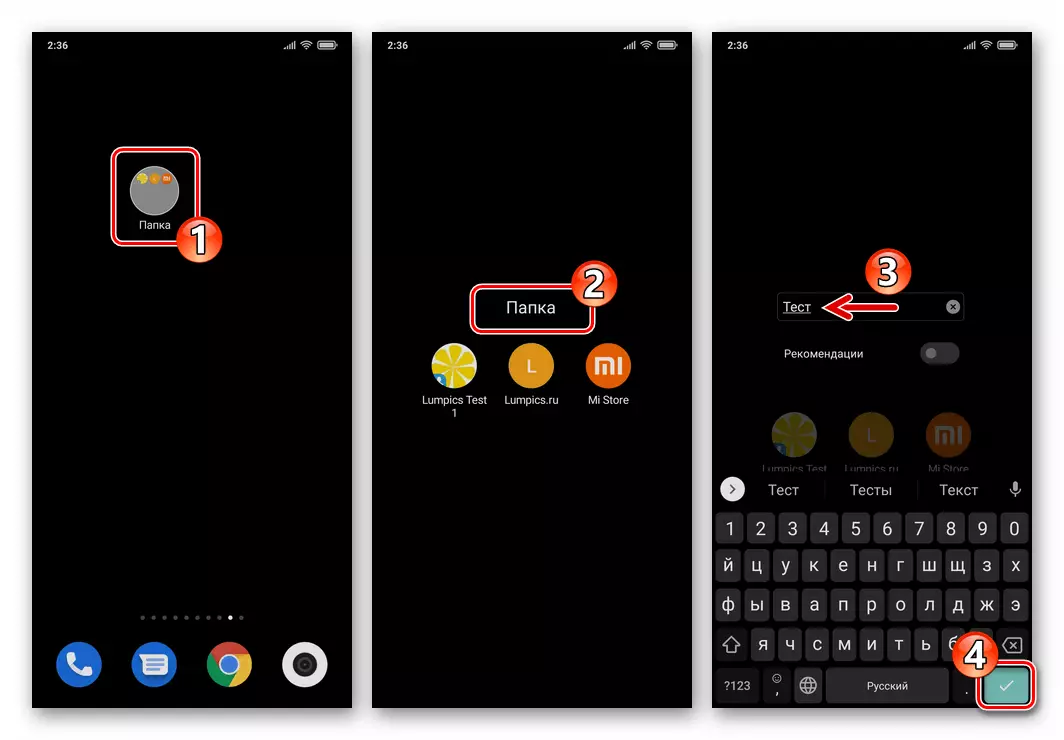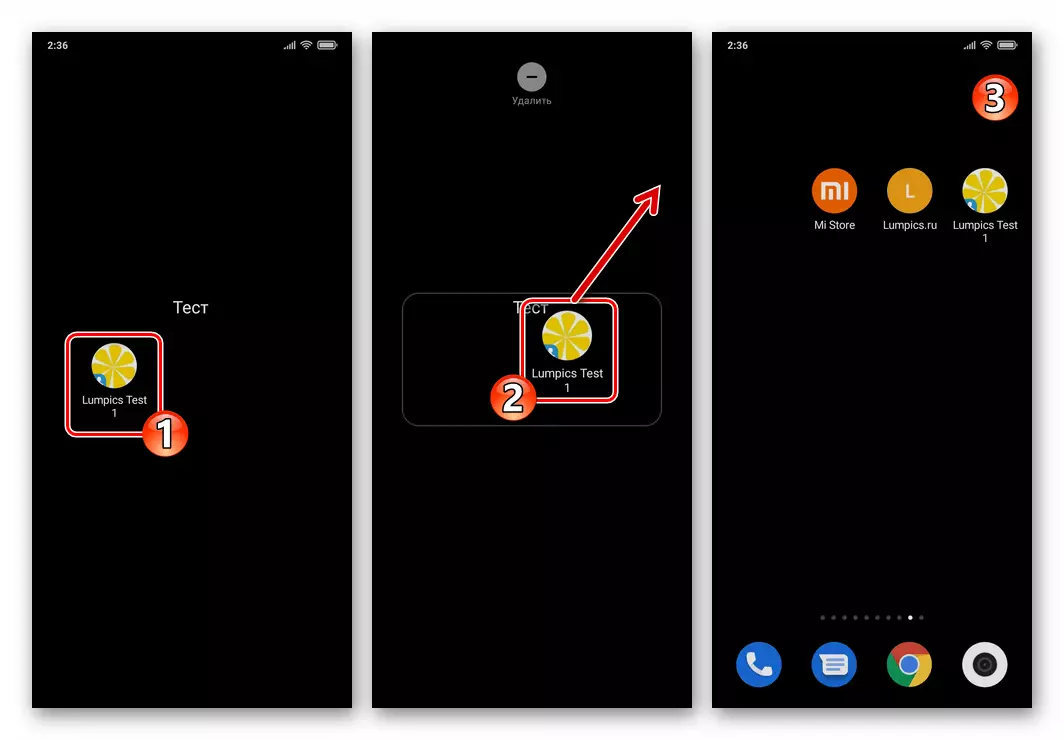כמה קשיים בפתרון משימות כדי ליצור Xiaomi Smartphone Desktops המשלבים קיצורי דרך מיכל ולנהל אותם מאוחר יותר להתרחש רק מ משתמשי טירון של מערכת ההפעלה MIUI. למעשה, העבודה עם התיקיות של סוג מסוים מתממש פשוט מאוד, אבל יש צורך ללמוד כמה עקרונות של הפעלה של ממשק אנדרואיד פגז:
- יצירת תיקיה על שולחן העבודה של Miuai יכול להתבצע הן במצב ההתקנה (הנקראת על ידי לחיצה ארוכה על המסך ללא תווית) וללא תרגום מערכת ההפעלה למצב זה:
- עבור אל כל מחשבים שולחניים MIUI, אשר מכיל לפחות שתי קיצורי דרך (לא משנה - הפעל יישומים שפתחים קישורים קוראים אנשי קשר).
- לחץ על אחת הקיצורים, ומבלי לעצור את ההשפעה, להעביר אותו לאזור שולחן העבודה שנכבש על ידי סמל אחר. לאחר לוודא כי בלוק עם רקע שקוף הופיע סביב הסמל השני, להפסיק להחזיק את הראשון.
- לאחר שתסיר את האצבע מהמסך, תוכל מיד להעריך את התוצאה של מניפולציה - תיקייה המכילה שני תוויות תופיע על שולחן העבודה.
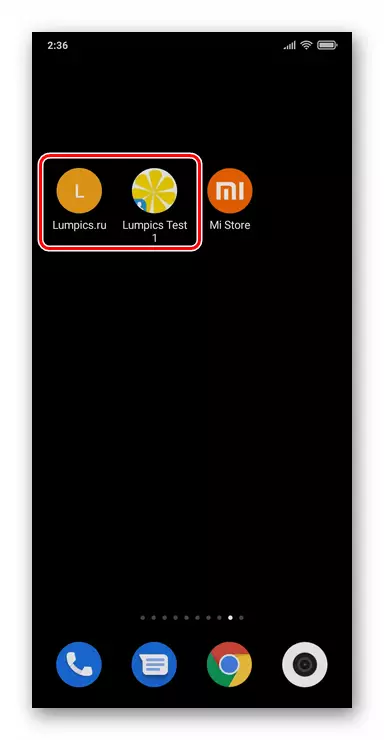


- כדי להוסיף לתיקיית האובייקט, לסירוגין לגרור כל קיצור הרצוי באזור הכבוש על ידי האזור במסך החכם.
- כדי להקצות מיכל המאפיין את שם התוויות, הקש עליו. לאחר מכן, הקש על השם הנוכחי - "תיקייה" ולאחר מכן הזן את שם התיקיה החדשה בשדה החדש, לחץ על אישור הפעולה של לחצן המקלדת הווירטואלי המאשר.
- כדי להסיר קיצורי דרך מהתיקייה, לפתוח אותו, לתפוס את האובייקט בר ההשבה ולגרור אותו לאזור שולחן העבודה שאינו נכבש על ידי אובייקטים אחרים.
- על מנת למחוק את התיקיה ממנו, אתה צריך לחלץ את כל התוכן. ברגע שאתה מזיז את שהייה האחרונה בספריית התווית על המקום החופשי של שולחן העבודה MIUI, המיכל ייעלם.